రచయిత:
Roger Morrison
సృష్టి తేదీ:
4 సెప్టెంబర్ 2021
నవీకరణ తేదీ:
1 జూలై 2024

విషయము
- అడుగు పెట్టడానికి
- 2 యొక్క పద్ధతి 1: సంఖ్య వరుసలు డైనమిక్గా
- 2 యొక్క 2 విధానం: వరుస సంఖ్యలతో కాలమ్ నింపండి
- చిట్కాలు
- హెచ్చరికలు
కాలమ్కు సంఖ్యలను స్వయంచాలకంగా జోడించడానికి రెండు వేర్వేరు మార్గాలు ఉన్నాయి. ఎక్సెల్ లో స్వయంచాలకంగా సంఖ్యల వరుసలకు అత్యంత నమ్మదగిన మార్గం ఫంక్షన్ ద్వారా QUEUE ఉపయోగించడానికి. అడ్డు వరుసలు జోడించినప్పుడు లేదా తొలగించబడినప్పుడు కూడా కణాలు సరైన వరుస సంఖ్యలను చూపిస్తాయని ఇది నిర్ధారిస్తుంది. మరొక ఎంపిక (సూత్రాలు ఉపయోగించని చోట!) పూరక ఫంక్షన్ను ఉపయోగించడం - ఇది సులభం, కానీ అడ్డు వరుసలను తొలగించడం వల్ల మీ సంఖ్యల పరిధిలో అంతరం ఉంటుంది. మీ వరుసలను డైనమిక్గా లేదా నిరంతర శ్రేణితో నిలువు వరుసలను నింపడం ద్వారా నేర్చుకోండి.
అడుగు పెట్టడానికి
2 యొక్క పద్ధతి 1: సంఖ్య వరుసలు డైనమిక్గా
 సంఖ్యల శ్రేణి ప్రారంభించాలనుకుంటున్న మొదటి సెల్ పై క్లిక్ చేయండి. ఈ పద్ధతి కాలమ్లోని ప్రతి సెల్ సంబంధిత వరుస సంఖ్యను ఎలా పొందగలదో వివరిస్తుంది. మీ వర్క్షీట్లో వరుసలను తరచుగా జోడించి తీసివేస్తే ఇది మంచి పద్ధతి.
సంఖ్యల శ్రేణి ప్రారంభించాలనుకుంటున్న మొదటి సెల్ పై క్లిక్ చేయండి. ఈ పద్ధతి కాలమ్లోని ప్రతి సెల్ సంబంధిత వరుస సంఖ్యను ఎలా పొందగలదో వివరిస్తుంది. మీ వర్క్షీట్లో వరుసలను తరచుగా జోడించి తీసివేస్తే ఇది మంచి పద్ధతి. - వరుస సంఖ్యల మూల వరుసను సృష్టించడానికి (లేదా వారపు రోజులు లేదా సంవత్సరపు నెలలు వంటి ఇతర తేదీలు), వరుస సంఖ్యలతో కాలమ్ నింపడం అనే విభాగాన్ని చూడండి.
 టైప్ చేయండి = ROW (A1) సెల్ లో (ఇది సెల్ A1 అయితే). ఇది సెల్ A1 కాకపోతే, సరైన సెల్ నంబర్ను ఉపయోగించండి.
టైప్ చేయండి = ROW (A1) సెల్ లో (ఇది సెల్ A1 అయితే). ఇది సెల్ A1 కాకపోతే, సరైన సెల్ నంబర్ను ఉపయోగించండి. - ఉదాహరణకు, మీరు సెల్ B5 లో ఉంటే, టైప్ చేయండి = ROW (B5).
 నొక్కండి నమోదు చేయండి. సెల్ ఇప్పుడు వరుస సంఖ్యను చూపుతుంది. ఒకవేళ నువ్వు = ROW (A1) టైప్ చేస్తే, సెల్ ఒకటి తిరిగి వస్తుంది 1 వాతావరణం. నీ దగ్గర వుందా = ROW (B5) టైప్ చేస్తే, మీరు చూస్తారు a 5 సెల్ లో నిలబడి.
నొక్కండి నమోదు చేయండి. సెల్ ఇప్పుడు వరుస సంఖ్యను చూపుతుంది. ఒకవేళ నువ్వు = ROW (A1) టైప్ చేస్తే, సెల్ ఒకటి తిరిగి వస్తుంది 1 వాతావరణం. నీ దగ్గర వుందా = ROW (B5) టైప్ చేస్తే, మీరు చూస్తారు a 5 సెల్ లో నిలబడి. - సంఖ్యల క్రమం ప్రారంభించాలనుకుంటున్న వరుసతో సంబంధం లేకుండా 1 తో ప్రారంభించడానికి, ప్రస్తుత సెల్ పైన ఉన్న అడ్డు వరుసల సంఖ్యను లెక్కించండి, ఆపై మీ ఫార్ములా నుండి ఆ సంఖ్యను తీసివేయండి.
- ఉదాహరణకు, మీరు ఉంటే = ROW (B5) మరియు సెల్ 1 కలిగి ఉండాలని కోరుకుంటే, సూత్రాన్ని సవరించండి, తద్వారా అది చెప్పబడుతుంది = ROW (B5) -4, ఎందుకంటే B1 B5 నుండి 4 అడ్డు వరుసలు.
 సిరీస్లోని మొదటి సంఖ్యతో ఎంచుకోండి.
సిరీస్లోని మొదటి సంఖ్యతో ఎంచుకోండి.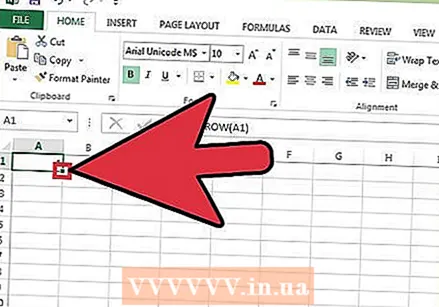 ఎంచుకున్న సెల్ యొక్క కుడి దిగువ మూలలో కర్సర్ను చదరపు మీదుగా ఉంచండి. ఈ చతురస్రాన్ని ఫిల్ హ్యాండిల్ అంటారు. మౌస్ కర్సర్ నేరుగా ఫిల్ హ్యాండిల్పై కదిలినప్పుడు, కర్సర్ క్రాస్హైర్కు మారుతుంది.
ఎంచుకున్న సెల్ యొక్క కుడి దిగువ మూలలో కర్సర్ను చదరపు మీదుగా ఉంచండి. ఈ చతురస్రాన్ని ఫిల్ హ్యాండిల్ అంటారు. మౌస్ కర్సర్ నేరుగా ఫిల్ హ్యాండిల్పై కదిలినప్పుడు, కర్సర్ క్రాస్హైర్కు మారుతుంది. - మీరు ఫిల్ హ్యాండిల్ను చూడకపోతే, ఫైల్> ఐచ్ఛికాలు> అధునాతనానికి నావిగేట్ చేయండి మరియు "స్వీయ-పూర్తి సెల్ విలువలను ప్రారంభించు" ప్రక్కన ఉన్న పెట్టెను ఎంచుకోండి.
 మీ సిరీస్ యొక్క లక్ష్య సెల్కు పూరక హ్యాండిల్ని లాగండి. కాలమ్లోని కణాలు ఇప్పుడు సంబంధిత వరుస సంఖ్యలను చూపుతాయి.
మీ సిరీస్ యొక్క లక్ష్య సెల్కు పూరక హ్యాండిల్ని లాగండి. కాలమ్లోని కణాలు ఇప్పుడు సంబంధిత వరుస సంఖ్యలను చూపుతాయి. - మీరు ఈ పరిధిలోని అడ్డు వరుసను తొలగిస్తే, సెల్ సంఖ్యలు వాటి వరుస సంఖ్యలను బట్టి స్వయంచాలకంగా తమను తాము సరిదిద్దుకుంటాయి.
2 యొక్క 2 విధానం: వరుస సంఖ్యలతో కాలమ్ నింపండి
 మీ సంఖ్య క్రమం ప్రారంభమయ్యే సెల్పై క్లిక్ చేయండి. కాలమ్ యొక్క కణాలకు నిరంతర సంఖ్యల సంఖ్యను ఎలా జోడించాలో ఈ పద్ధతి మీకు చూపుతుంది.
మీ సంఖ్య క్రమం ప్రారంభమయ్యే సెల్పై క్లిక్ చేయండి. కాలమ్ యొక్క కణాలకు నిరంతర సంఖ్యల సంఖ్యను ఎలా జోడించాలో ఈ పద్ధతి మీకు చూపుతుంది. - మీరు ఈ పద్ధతిని ఉపయోగిస్తే మరియు ఏదో ఒక సమయంలో వరుసను తొలగించాలనుకుంటే, మీరు మొత్తం కాలమ్ను పునర్నిర్మించడానికి దశలను పునరావృతం చేయాలి. మీరు డేటా వరుసలను తరచుగా సవరించాలని అనుకుంటే, సంఖ్య వరుసల విభాగాన్ని చూడండి.
 సెల్లో మీ క్రమం యొక్క మొదటి సంఖ్యను నమోదు చేయండి. ఉదాహరణకు, మీరు ఒక కాలమ్లోని డేటాను నంబర్ చేయబోతున్నట్లయితే, టైప్ చేయండి 1 ఈ సెల్ లో.
సెల్లో మీ క్రమం యొక్క మొదటి సంఖ్యను నమోదు చేయండి. ఉదాహరణకు, మీరు ఒక కాలమ్లోని డేటాను నంబర్ చేయబోతున్నట్లయితే, టైప్ చేయండి 1 ఈ సెల్ లో. - మీరు 1 తో ప్రారంభించాల్సిన అవసరం లేదు. మీ సంఖ్య క్రమం ఏ సంఖ్యతోనైనా ప్రారంభించవచ్చు మరియు ఇతర నమూనాలను కూడా అనుసరించవచ్చు (సమాన సంఖ్యల వంటివి, 5 గుణిజాలలో మొదలైనవి)
- ఎక్సెల్ తేదీలు, asons తువులు మరియు వారంలోని రోజులతో సహా ఇతర "నంబరింగ్" కి కూడా మద్దతు ఇస్తుంది. ఉదాహరణకు, వారపు రోజులతో కాలమ్ నింపడానికి, మొదటి సెల్ "సోమవారం" చదవాలి.
 పరిధిలోని తదుపరి సెల్ను క్లిక్ చేయండి. ఇది ప్రస్తుతం చురుకుగా ఉన్న సెల్ క్రింద నేరుగా ఉన్న సెల్ అయి ఉండాలి.
పరిధిలోని తదుపరి సెల్ను క్లిక్ చేయండి. ఇది ప్రస్తుతం చురుకుగా ఉన్న సెల్ క్రింద నేరుగా ఉన్న సెల్ అయి ఉండాలి.  నమూనాను సృష్టించడానికి క్రమంలో రెండవ సంఖ్యను టైప్ చేయండి. వరుస సంఖ్యల కోసం (1, 2, 3, మొదలైనవి), ఇక్కడ 2 ను నమోదు చేయండి.
నమూనాను సృష్టించడానికి క్రమంలో రెండవ సంఖ్యను టైప్ చేయండి. వరుస సంఖ్యల కోసం (1, 2, 3, మొదలైనవి), ఇక్కడ 2 ను నమోదు చేయండి. - మీరు వరుస సంఖ్యలు 10, 20, 30, 40, మొదలైనవిగా ఉండాలని కోరుకుంటే, ఆ క్రమం యొక్క మొదటి రెండు కణాలు ఉంటాయి 10 మరియు 20 ఉండాలి.
- మీరు వారంలోని రోజులను ఉపయోగిస్తుంటే, వారంలో మరుసటి రోజు సెల్లో నమోదు చేయండి.
 క్లిక్ చేసి లాగడం ద్వారా రెండు కణాలను ఎంచుకోండి. మీరు మౌస్ బటన్ను విడుదల చేసినప్పుడు, రెండు కణాలు బోల్డ్లో వివరించబడతాయి.
క్లిక్ చేసి లాగడం ద్వారా రెండు కణాలను ఎంచుకోండి. మీరు మౌస్ బటన్ను విడుదల చేసినప్పుడు, రెండు కణాలు బోల్డ్లో వివరించబడతాయి.  ఎంపిక యొక్క కుడి దిగువ మూలలో ఉన్న చిన్న పెట్టెపై కర్సర్ను ఉంచండి. ఈ పెట్టెను ఫిల్ హ్యాండిల్ అంటారు. మౌస్ పాయింటర్ నేరుగా ఫిల్ హ్యాండిల్ పైన ఉన్నప్పుడు, కర్సర్ క్రాస్ షేర్ అవుతుంది.
ఎంపిక యొక్క కుడి దిగువ మూలలో ఉన్న చిన్న పెట్టెపై కర్సర్ను ఉంచండి. ఈ పెట్టెను ఫిల్ హ్యాండిల్ అంటారు. మౌస్ పాయింటర్ నేరుగా ఫిల్ హ్యాండిల్ పైన ఉన్నప్పుడు, కర్సర్ క్రాస్ షేర్ అవుతుంది. - మీరు ఫిల్ హ్యాండిల్ను చూడకపోతే, ఫైల్> ఐచ్ఛికాలు> అధునాతనానికి నావిగేట్ చేయండి మరియు "స్వీయ-పూర్తి సెల్ విలువలను ప్రారంభించు" ప్రక్కన ఉన్న పెట్టెను ఎంచుకోండి.
 మీకు కావలసిన పరిధి యొక్క చివరి సెల్ వరకు ఫిల్ హ్యాండిల్ను క్లిక్ చేసి లాగండి. మీరు మౌస్ బటన్ను విడుదల చేసినప్పుడు, మొదటి రెండు కణాలలో మీరు సూచించిన నమూనా ప్రకారం కాలమ్లోని కణాలు లెక్కించబడతాయి.
మీకు కావలసిన పరిధి యొక్క చివరి సెల్ వరకు ఫిల్ హ్యాండిల్ను క్లిక్ చేసి లాగండి. మీరు మౌస్ బటన్ను విడుదల చేసినప్పుడు, మొదటి రెండు కణాలలో మీరు సూచించిన నమూనా ప్రకారం కాలమ్లోని కణాలు లెక్కించబడతాయి.
చిట్కాలు
- మైక్రోసాఫ్ట్ ఆఫీస్ ఆన్లైన్లో భాగంగా ఎక్సెల్ యొక్క ఉచిత ఆన్లైన్ వెర్షన్ను మైక్రోసాఫ్ట్ అందిస్తుంది.
- మీరు మీ స్ప్రెడ్షీట్లను Google షీట్స్లో కూడా తెరవవచ్చు మరియు సవరించవచ్చు.
హెచ్చరికలు
- ఫైల్> ఐచ్ఛికాలు> అధునాతనంలోని "ఓవర్రైట్ కణాలను నిర్ధారించండి" ఎంపిక తనిఖీ చేయబడిందని నిర్ధారించుకోండి. ఇది డేటా ఎంట్రీ లోపాలను మరియు సూత్రాలను లేదా ఇతర డేటాను పున ate సృష్టి చేయవలసిన అవసరాన్ని నివారించడానికి సహాయపడుతుంది.



